
5 Metode: Cara Menyaring Rekaman di Android [Panduan Tanpa Repot]

Ingin tahu cara merekam layar di HP Android ? Baik Anda ingin berbagi momen seru dalam permainan, merekam tutorial pengoperasian, atau menyimpan video langsung, menguasai keterampilan ini dapat membuat hidup Anda lebih nyaman. Jangan khawatir, prosesnya sebenarnya sangat sederhana. Hari ini kami akan menjelaskan secara detail cara menyaring rekaman di Android , sehingga Anda dapat mempelajarinya dalam beberapa menit dan memulai dengan mudah!
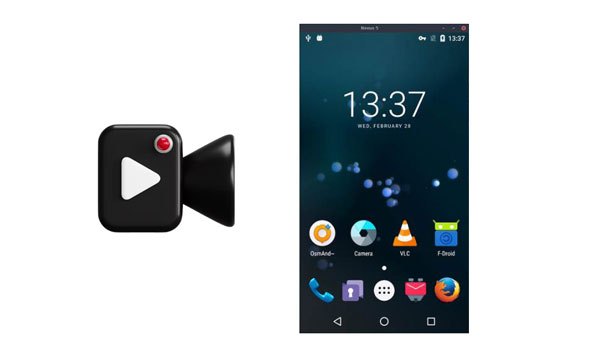
Ya, dimungkinkan untuk menyaring rekaman di Android . Anda dapat mencapainya melalui perekam layar bawaan atau aplikasi pihak ketiga.
Selama bertahun-tahun, kami mengetahui satu-satunya cara untuk merekam apa yang terjadi di layar perangkat Android kami adalah dengan menggunakan aplikasi pihak ketiga. Untungnya, dengan Android 11 hadir solusi bawaan: alat Perekam Layar asli. Pendekatan yang jauh lebih efisien ini membuat pencatatan aktivitas ponsel Anda lebih mudah tanpa harus menginstal banyak aplikasi.
Jika perangkat Android menjalankan Android 11 dan lebih tinggi, Anda memiliki alat perekam layar asli untuk melakukan tugas tersebut. Namun, jika perangkat Anda lebih tua, alat pihak ketiga akan membantu. Dalam panduan ini, kita akan mengeksplorasi kedua opsi tersebut, sehingga tidak ada seorang pun yang ketinggalan mengabadikan pengalaman mereka.
Perekam Layar adalah program perekaman layar terbaik yang dapat merekam aktivitas apa pun di komputer Windows atau Mac Anda. Ini adalah alat yang sangat kuat dan mudah digunakan yang memungkinkan Anda menangkap layar dengan mudah di perangkat Android dan iOS setelah mencerminkannya ke komputer. Baik video, permainan, webinar, ceramah, presentasi, atau panggilan webcam, semuanya siap membantu Anda. Kemampuan perekaman layar dan opsi pengubahan ukuran yang dapat disesuaikan menjadikannya alat terbaik.
Perangkat lunak perekaman ini tidak hanya memungkinkan Anda merekam audio dan video, tetapi juga dilengkapi dengan fitur pengeditan penting yang memungkinkan Anda membuat file keluaran tepat sesuai kebutuhan Anda. Anda bahkan dapat memasukkan gambar, stiker, panah, garis, atau bentuk saat merekam.
Fitur utama Perekam Layar:
* Rekam layar Android di komputer Anda langsung dengan suara.
* Ambil tangkapan layar layar Android Anda tanpa repot.
* Mendukung perekaman gameplay dengan kualitas tinggi.
* Mendukung format video, gambar, atau audio populer seperti MP4, MP3, MOV, WMA, JPG, PNG & GIF, dan banyak lagi.
* Bekerja sebagai perekam video game, perekam panggilan video, dll.
* Kompatibel dengan perangkat Mac , komputer Windows , Android , dan iOS .
* Anda dapat mengedit video atau foto saat merekam layar.
Unduh perekam layar Android ini.
Rekam layar di Android dengan software ini:
01 Unduh, instal, dan luncurkan perangkat lunak di komputer. Pilih opsi untuk " Telepon " dari panel kanan layar.
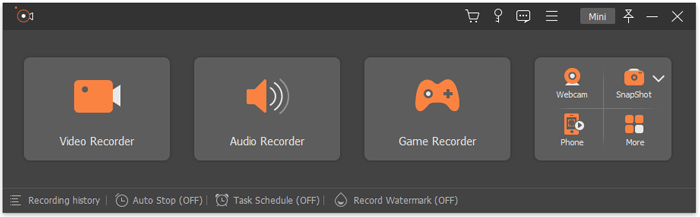
02 Pilih " Perekam Android " karena Anda ingin merekam layar perangkat Android . Pastikan Anda mencerminkan layar Android di komputer terlebih dahulu. Di sini, Anda dapat melakukan mirror melalui Wi-Fi atau melalui USB. Anda dapat menggunakan dua mode koneksi Wi-Fi yang disediakan: Kode PIN atau Kode QR.
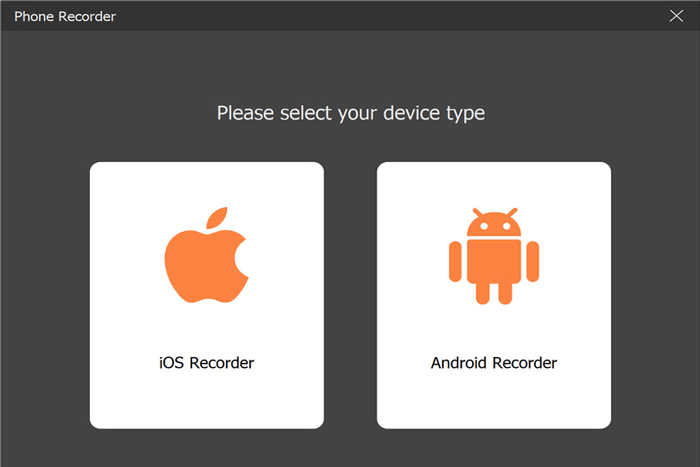
03 Setelah berhasil tersambung, kini Anda dapat melihat layar perangkat Anda di komputer dan merekam layar tersebut. Setelah selesai, pratinjau lalu edit videonya. Ketuk " Ekspor " setelah selesai.
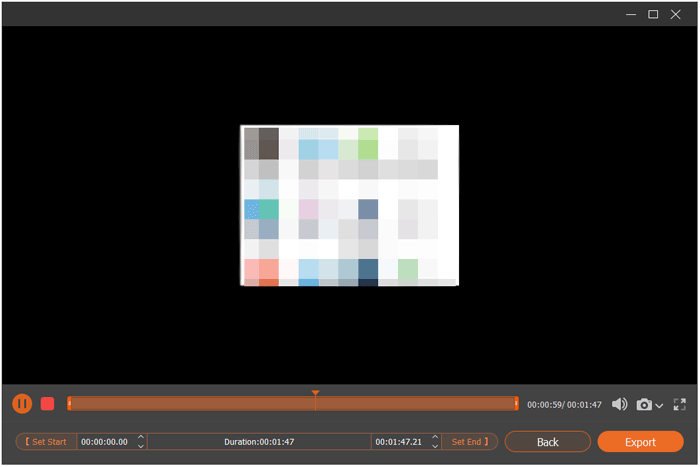
Jika Anda memiliki ponsel atau tablet yang menjalankan Android 11 dan lebih tinggi, Anda beruntung karena memiliki perekam layar bawaan.
Berikut langkah-langkah cara merekam layar di Android Samsung dengan perekam layar aslinya:
Langkah 1: Geser ke bawah dari atas layar Android Anda untuk membuka Pengaturan Cepat Android . Sekarang geser ke kiri untuk melihat opsi lainnya. Klik pada opsi " Perekam Layar ". Setelah itu, pilih opsi pada pengaturan Suara, seperti " Tidak ada suara ", " Suara media " atau " Suara media dan mikrofon ".
Langkah 2: Pilih untuk merekam audio dari ponsel/tablet, mikrofon, atau keduanya. Setelah memilih, klik " Mulailah ". Anda akan melihat hitungan mundur di pojok kanan atas.
Langkah 3: Saat hitungan mundur selesai, Anda akan melihat ikon berubah menjadi merah pekat untuk menunjukkan bahwa layar sedang direkam. Biarkan proses berlanjut, dan setelah selesai, geser ke bawah dan klik " Berhenti ". Pilih " Ketuk " untuk melihat rekaman video di Google Foto.
Step 4: Click on " Edit " and drag using small white markers at the end of the timeline to select where the video begins and ends. Pindahkan penanda putih besar di tengah untuk mengubah jendela pratinjau.
Langkah 5: Geser opsi di layar bawah dengan Pangkas, Sesuaikan, dll., dan buat perubahan yang Anda inginkan. Setelah selesai, klik " Simpan Salinan ".
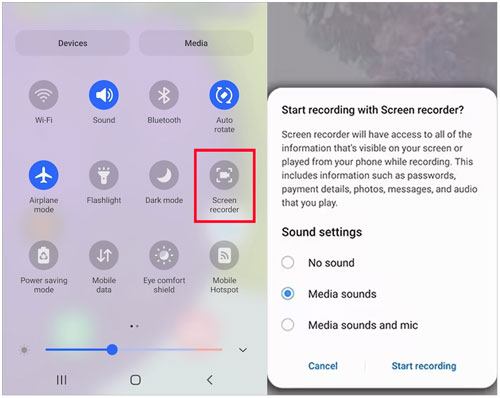
Lihat selengkapnya: Ingin mengedit video MP4 Anda dengan fitur praktis? Kemudian Anda dapat memanfaatkan editor ini.
Jika Anda tidak memiliki perangkat Android dengan OS versi 11 atau lebih tinggi, apakah Anda masih dapat merekam layar ponsel Anda? Ya! Anda dapat mengunduh salah satu dari banyak aplikasi pihak ketiga yang tersedia untuk tujuan ini. Kami akan menunjukkan kepada Anda beberapa aplikasi terbaik untuk digunakan saat Anda ingin merekam layar Android Anda.
AZ Screen Recorder adalah aplikasi perekam layar yang andal dengan audio. Anda tidak hanya dapat merekam layar, tetapi Anda juga dapat membuat video gameplay, merekam video, dan menyimpan panggilan video. Plus, aplikasi ini memiliki editor video yang kuat untuk tujuan pengeditan. Ini adalah aplikasi gratis dari Google Play Store untuk semua tugas perekaman layar Android Anda.
Program ini menawarkan lebih dari satu opsi untuk merekam video dalam berbagai format seperti avi, wmv, flv, mpg, mp4, dan mov. Yang terpenting, Anda dapat memilih area mana saja untuk direkam. Jika Anda memerlukan latar belakang berwarna solid atau sesuatu yang unik dan menarik untuk produksi Anda, cukup gunakan alat layar hijau. Sesederhana itu.
AZ Screen Recorder tidak hanya mendukung perekaman selang waktu, tetapi juga memungkinkan Anda menambahkan stempel waktu dan tanda air ke rekaman Anda. Ini adalah cara terbaik untuk melindungi karya Anda agar tidak dicuri atau digunakan tanpa izin.
Berikut cara merekam layar untuk Android melalui AZ Screen Recorder:
Langkah 1: Luncurkan aplikasi, dan Anda harus memilih apakah Anda ingin mengontrol aplikasi dari toolbar atau bayangan notifikasi. Jika Anda ingin mengaksesnya melalui toolbar pop-up, ketuk " Izinkan " untuk mengizinkan aplikasi ini memanfaatkan aplikasi lain. Namun, kami akan fokus menggunakan teknik notifikasi.
Langkah 2. Sekarang berikan izin aplikasi dengan mengklik tombol " Izinkan ". Sebelum merekam layar, klik ikon roda gigi untuk menyesuaikan pengaturan. Anda akan menemukan banyak pilihan di sini; pilih " Sumber audio ".
Langkah 3: Saat Anda mengklik opsi Sumber Audio, Anda akan melihat lebih banyak opsi dari jendela pop-up: Bisu, Mikrofon, Audio Internal, dan Audio & Mikrofon Internal. Pilih " Audio Internal ".
Langkah 4: Mulai merekam dari aplikasi menggunakan tombol mengambang di pojok kanan bawah atau dari bayangan notifikasi. Setelah Anda mengklik tombol rekam, Anda akan diminta untuk memberikan izin untuk merekam audio. Pilih opsi " Saat menggunakan aplikasi ".
Langkah 5: Klik " Mulai sekarang " untuk memulai proses. Setelah selesai, klik " Berhenti " dengan menggeser ke bawah dari bagian atas layar. Anda akan melihat jendela pop-up dengan pintasan untuk menghapus, membagikan, atau mengedit video. Pilih opsi yang Anda inginkan, dan rekaman Anda akan disimpan ke folder AzScreenRecorder di ponsel Anda.
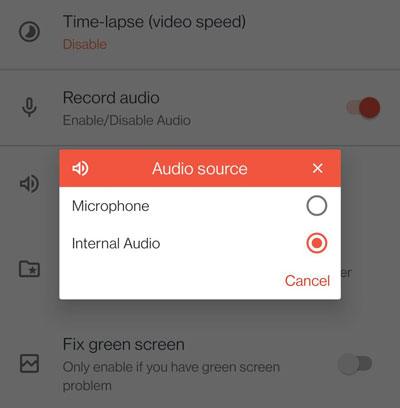
Super Screen Recorder adalah aplikasi pihak ketiga luar biasa yang membuat tugas perekaman layar Anda lebih mudah. Alat ini memungkinkan Anda merekam layar dan mengambil tangkapan layar dengan mudah. Selain itu, dengan fitur overlay pop-up yang nyaman, Anda dapat mengambil gambar dan video atau menggambarnya di layar Anda.
Berikut cara merekam layar Anda di Android melalui Super Screen Recorder:
Langkah 1: Instal Perekam Layar Super di perangkat Anda.
Langkah 2: Ketuk " Pengaturan Video " untuk memperluas panel dan mengatur audio sesuai kebutuhan Anda.
Langkah 3: Ketuk " Mulai " untuk melihat alat rekam, lalu sesuaikan jendela Rekam. Setelah selesai, ketuk " Rekam " untuk mulai merekam.
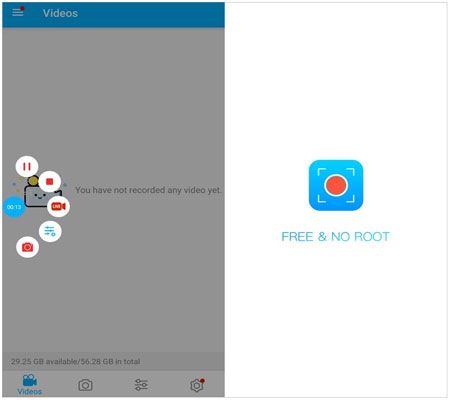
Jika Anda menginginkan lebih banyak perekam layar MP4, Anda dapat memeriksa panduan ini untuk menemukan yang terbaik untuk Anda.
10 Pilihan Perekam Layar MP4 yang Menakjubkan: Rekam Video MP4 dengan MudahJika Anda seorang penggila game yang mencari cara bagus dan gratis untuk mengabadikan pengalaman bermain game Anda, Google Play Game adalah aplikasinya. Aplikasi ini merekam dalam 480p SD dan 720p HD, memungkinkan Anda merekam game yang Anda inginkan. Selain itu, dapat menambahkan cuplikan kamera dari lensa depan ponsel.
Berikut cara menggunakannya untuk merekam layar Android Anda:
Langkah 1: Instal aplikasi, buka, dan pilih game di tab " Beranda " atau judul apa pun yang telah Anda unduh.
Langkah 2: Klik pada thumbnail game untuk memeriksa detailnya. Setelah itu, klik tombol " Rekam " dan pilih kualitas video Anda.
Langkah 3: Mulai permainan dengan mengklik " LUNCURKAN ". Saat Anda melakukannya, gelembung mengambang untuk video akan muncul di layar dengan pengaturan perekaman. Cukup seret gelembung video untuk menemukan lokasi yang bagus di layar.
Langkah 4: Klik tombol merah untuk memulai perekaman video. Tunggu hingga penghitung waktu 3 detik selesai, dan Google Play Game akan mulai merekam. Klik tombol rekam untuk berhenti, atau seret gelembung mengambang di atas ikon " X " di layar. Sekarang Anda dapat mengedit dan mengunggah video.
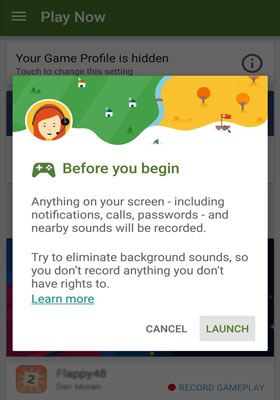
Perekaman layar sudah menjadi hal yang lumrah di kalangan banyak orang. Fortunately, there are plenty of free tools out there that make it possible to record an Android screen. Anda dapat menggunakan perangkat lunak Perekam Layar di komputer Anda untuk merekam layar Android Anda, dan mengedit video dengan berbagai fitur. Selain itu, ini berfungsi untuk perangkat iOS , sehingga Anda dapat menangkap layar iPhone dengan mudah.
Artikel Terkait:
Bagaimana Cara Melakukan Screen Mirroring Samsung ke PC atau TV? Mudah Dipecahkan
Ulasan Perangkat Lunak: Perekam Layar Terbaik untuk Android [10 Teratas]
Soal: Cara Memulihkan Video Rekaman Layar yang Dihapus di Perangkat Android